Як захистити паролем та шифрувати документи Office

Захист паролем та шифрування Office 2013Документи, включаючи Word 2013, Excel 2013 та Powerpoint 2013, - простий, але дуже ефективний засіб захисту конфіденційних даних. Ось прості кроки.
Захист паролем та шифрування Office 2013Документи, включаючи Word 2013, Excel 2013 та Powerpoint 2013, - простий, але дуже ефективний засіб захисту конфіденційних даних. Багато людей не знають, що Microsoft Office насправді робить фантастичну роботу, шифруючи ваші дані якщо ви використовуєте надійний пароль. Якщо ви користуєтеся слабким паролем, ну ... не турбуйтеся читати далі.
Етапи захисту паролів та шифруваннядокументи точно такі ж для Word 2013, Excel 2013 та Powerpoint 2013, тому я демонструю процес лише один раз за допомогою Word. Якщо ви зіткнулися з питаннями або проблемами по дорозі, просто залиште замітку в коментарях, і я зроблю все, що можу, щоб допомогти.
Захист паролем та шифрування документів Word 2013, Excel 2013 та Powerpoint 2013
Клацніть Файл.
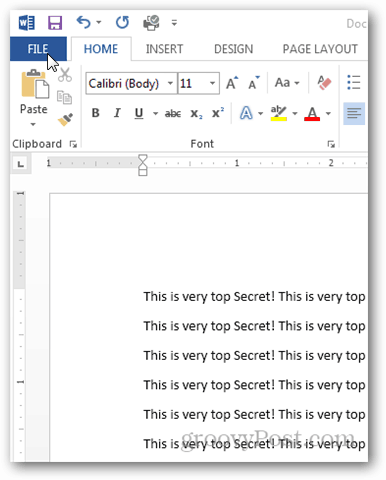
На вкладці Інформація натисніть Захистити документ.
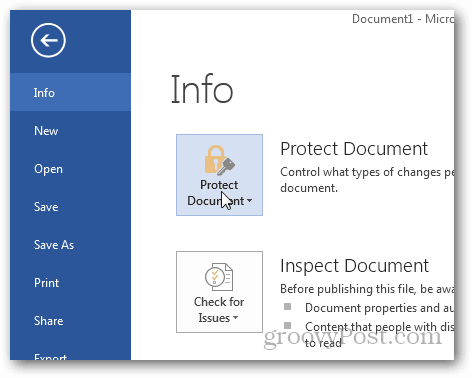
Існує кілька варіантів захисту документа, проте ми хочемо просто зафіксувати його за допомогою шифрування.
Клацніть Шифрувати паролем.
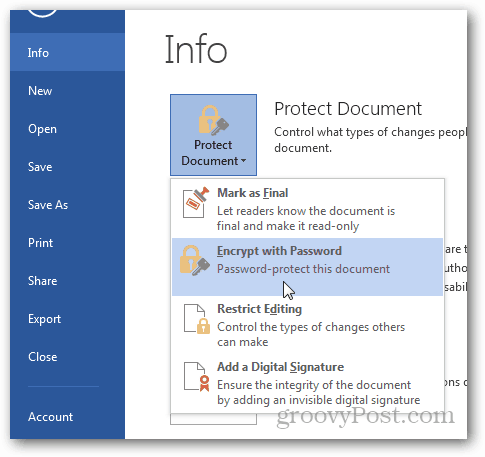
Коли буде запропоновано, введіть надійний пароль та натисніть кнопку ОК.
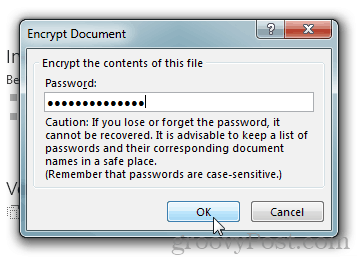
Word 2013 попросить вас підтвердити свій пароль, і після його завершення ви повернетесь на сторінку Інформація, що показує, що документ захищений і вимагає відкриття пароля.
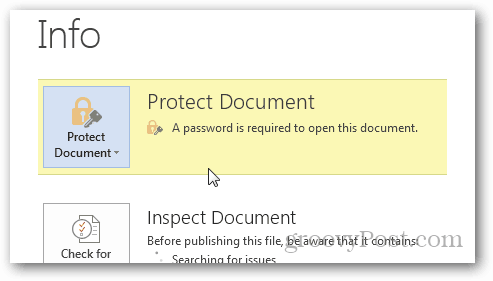
Якщо вам потрібно розшифрувати документ, просто повторіть процес, видаліть пароль, коли його запитають. Збережіть це, і ви будете золотими.










Залишити коментар